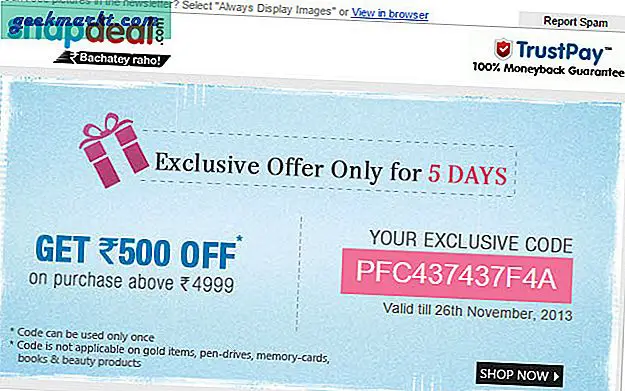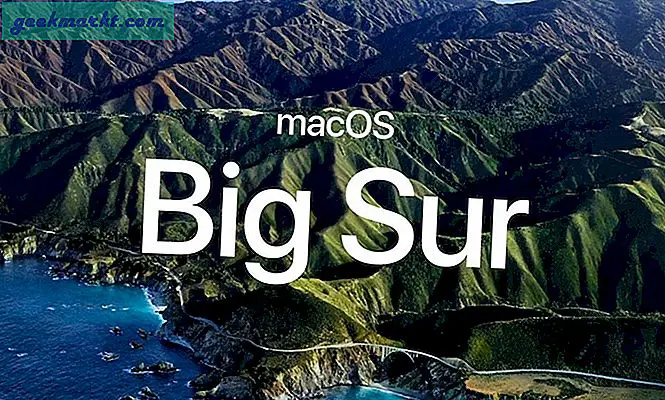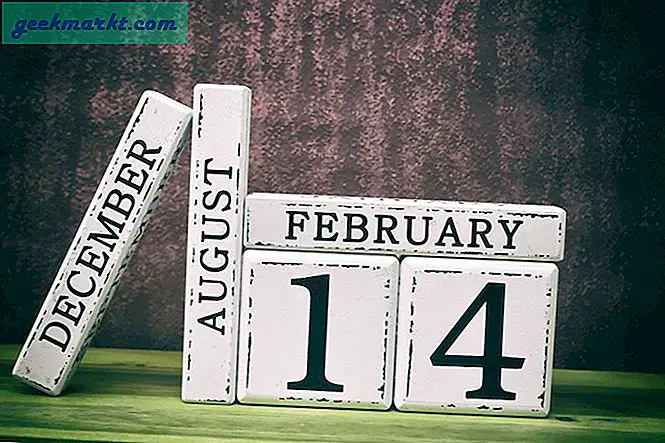De aanhoudende pandemie heeft allerlei problemen veroorzaakt, waarvan sommige onvoorzien. Neem dit als voorbeeld. U wordt gedwongen vanuit huis te werken en het internet is al overbelast en traag. Voeg daarbij het feit dat er kinderen in huis zijn die gamen en streamen, en je kunt geen fatsoenlijke verbinding krijgen. Dit is wanneer het belangrijk wordt om te leren hoe u de downloadsnelheid van anderen op uw Wi-Fi-netwerk kunt beperken. Niet nodig schop ze af uw netwerk.
Er zijn een paar manieren om dit te doen. Een daarvan is om de internetsnelheid apparaatgewijs vanaf de router te beperken. Een andere manier is om apps voor ouderlijk toezicht te gebruiken op de tablets en telefoons van kinderen. En dan zijn er het aanpassen van app-instellingen voor streaming-apps zoals YouTube en Netflix.
Laten we beginnen.
1. Beperk de downloadsnelheid met de router
U kunt de internetsnelheid regelen voor verschillende apparaten die met uw Wi-Fi zijn verbonden met uw thuisrouter. Ik gebruik een TP-Link-router, maar dit werkt voor elk fatsoenlijk bedrijf / model. Open een nieuw tabblad of venster in uw browser en bezoek 192.168.1.1 of 192.168.0.1 en voer uw inloggegevens in. De standaardwaarde is meestal ‘admin’ voor zowel ID als wachtwoord. Als dit niet het geval is, voert u de opgegeven inloggegevens in of belt u het hulplijnnummer van uw internetprovider.

Zoek de optie Bandbreedtecontrole en klik op Controle-instellingen. Dat is waar u de optie voor bandbreedtecontrole moet inschakelen en waarden voor inkomend en uitgaand verkeer moet instellen. Merk op dat deze instellingen gelden voor alle apparaten die ook de uwe bevatten, dus voer, afhankelijk van uw internetabonnement, bandbreedtewaarden in Kbps in. Merk op dat 1 MB gelijk is aan 1024 Kbps, dus bereken dienovereenkomstig. Klik op Opslaan en vervolgens op Regellijst.

Dat is waar u regels maakt en een IP-bereik toevoegt om te bepalen welke apparaten tot welk IP-bereik behoren, hoeveel bandbreedte of downloadsnelheid. U kunt bijvoorbeeld alle apparaten die met uw wifi-netwerk zijn verbonden controleren met toegewezen IP-waarden. Klik op DHCP> DHCP Clients List.

We gaan iets soortgelijks doen. We zullen een reeks IP-adressen maken en deze aan elk aangesloten apparaat toewijzen. We kunnen dan bandbreedte toewijzen en regelen voor deze IP-adressen, waardoor we de internetsnelheid voor individuele apparaten regelen. Ga terug naar de lijst met regels en klik op Toevoegen om te beginnen.

Bekijk het bovenstaande voorbeeld eens. Alle apparaten in het bovenstaande bereik, dat wil zeggen van 100 tot 105, hebben een maximale bandbreedte van 1 MB en niet meer. U kunt een andere bandbreedtewaarde kiezen. U kunt zoveel IP-bereiken maken als u wilt. Zorg ervoor dat uw IP geen deel uitmaakt van het bereik of maak een aparte regel voor het toegewezen IP-adres van uw apparaat en kies een maximale bandbreedte op basis van uw plan. Je weet wat ik bedoel.
Een andere manier om dit te doen is in plaats van een reeks IP-adressen in te voeren tijdens het maken van een regel, maar een enkel IP-adres in te voeren. U kunt alle IP-adressen bekijken onder de apparatenlijst zoals we hierboven hebben gezien. Dat betekent dat u één regel voor elk IP-adres maakt en hetzelfde IP-adres in beide velden invoert. Dat zou ook werken en het toevoegen of verwijderen van regels kost minder dan een minuut.

Als u denkt dat er iets niet klopt, kunt u altijd teruggaan en regels met IP-bereiken verwijderen om de beperkingen op te heffen. Weet je, als je te maken krijgt met een reactie van de kinderen, irriteer je je zelfs meer dan normaal. Merk op dat sommige geavanceerde routers gebruikers in staat stellen de bandbreedte rechtstreeks te regelen, maar dat moet u controleren. De gebruikersinterface en de functieset zijn afhankelijk van het merk en het model van de router in kwestie.
2. App-instellingen om de downloadsnelheid te beperken
Stel dat uw kinderen naar YouTube, Netflix of Spotify kijken. De stappen voor de instellingen variëren van app tot app, maar hier is een algemeen idee. Wat u moet doen, is een lagere video- of audiokwaliteit kiezen om de hoeveelheid bandbreedte die de app verbruikt te verminderen. Dus in plaats van video's in een resolutie van 720p of 1080p te bekijken, kunt u overschakelen naar een resolutie van 480p. Hetzelfde geldt voor sites voor audiostreaming waar u 144 in plaats van 320 kwaliteit kunt kiezen of welke opties dan ook tot uw beschikking staan. Het idee is om de kwaliteit van content streaming zonder de ervaring te verpesten. Probeer een evenwicht te vinden. Een andere manier is om de inhoud te downloaden in plaats van meerdere keren te streamen. Dit kan worden gedaan voor liedjes. Maak een playlist.
Hoe zit het met de spellen? Lees verder.
3. Apps voor ouderlijk toezicht
We hebben gedekt apps voor ouderlijk toezicht bij TW voor en Sommigen van hen komt hier van pas. Omdat er geen manier is om de kwaliteit van het spel dat wordt gespeeld te controleren, zijn er slechts twee opties. Vraag uw kinderen om offline games spelen of liever eenvoudige games die niet veel bandbreedte verbruiken. Als u weerstand ondervindt, kunt u een van de apps voor ouderlijk toezicht gebruiken om dergelijke games helemaal te blokkeren of tijdslimieten in te stellen. We raden de tweede optie aan om rust en stilte te bewaren. Op die manier leren de kinderen zelfbeheersing en zal iedereen gelukkig zijn. Kies een tijdstip waarop u over het algemeen niet aan het werk bent of het druk heeft. Nogmaals, het idee is om een balans te vinden, zodat iedereen in een bepaalde hoedanigheid krijgt wat hij wil.
Wrapping Off: beperk de downloadsnelheid van andere apparaten
De COVID-19-situatie zal uiteindelijk onder controle komen. Het is de vraag wanneer en niet of. Ondertussen kunt u deze methoden gebruiken om de bandbreedte te beheren die wordt toegewezen aan andere apparaten in uw wifi-netwerk. Dat zal u helpen meer bandbreedte te krijgen en u in staat stellen door te gaan met uw videoconferentie zonder vertragingen of onderbrekingen.